如何把系统备份到u盘中?为什么要把系统备份到u盘中?
2022-04-13 17:07:34
编辑:Ann
阅读:2478次
每个人都有自己的操作习惯和喜欢使用的系统,比如你早已习惯 Windows10,到单位、酒店等地方却发现,那里用的是Windows7、Mac等系统,你特别不习惯,很想使用自己习惯的操作系统,但由于种种原因你不可能更换成自己想要的系统,比较重装系统特别麻烦,耗时耗力。可能此时的你,会放弃挣扎。其实那么还有一个办法,那就是将系统装进 U 盘,随身携带。如何把系统备份到u盘中?为什么要把系统备份到u盘中?本文将给大家揭晓答案。
部分1.为什么要把系统备份到u盘中?
在讲解“如何把系统备份到u盘中”之前,我们首先来了解一下“为什么要备份系统”。备份系统的主要目的,是为了避免电脑中病毒或者系统出错造成的不必要损失。如果我们不想在遇到问题时重装系统和重新下载安装软件时,就可以这么做,因为哪些过程很无聊并且会浪费很多时间和精力。要是有了系统备份就不一样了,直接从备份中恢复系统即可,省时省力。做备份的同时也保护了我们数据的安全。
那为什么要把系统备份到u盘中呢?对于用户来说,使用u盘备份电脑的原因有很多。常见的原因是,由于u盘体积小、重量轻,便于随身携带。如果电脑系统崩溃,赶紧拿出u盘插入电脑,可以快速且轻松的将系统恢复到备份时的状态。而且将系统备份到u盘中,可以随时对电脑一键装机,不会受任何条件的局限。可见,把系统备份到u盘中是很明智的选择。那如何把系统备份到u盘中?请继续往下看。
部分2.如何把系统备份到u盘中?
值得注意的是,系统自带的备份功能存在限制条件:u盘的可使用空间需要大于或等于64GB。如果您想使用u盘来备份系统的话,我们建议您使用大于128GB的u盘(越大越好)。
如何把系统备份到u盘中?将系统备份到u盘的有效方法是什么?大家可能会想到windows自带的备份工具,这个工具只能满足一些要求,仅支持完整备份,不支持设定备份计划,不支持压缩不同级别的备份映像以节省磁盘空间,备份只能存储到本地磁盘或 USB 驱动器。如果您觉得此工具用来备份已经够了,也可以尝试使用。
如何把系统备份到u盘中?更简单有效的方法是应用易我备份专家,这是是一款流行的 Windows 备份和恢复软件,只需单击一下即可将您的系统备份到u盘里,并立即灵活地恢复所有内容。您可以根据自己的需要选择文件备份、系统备份、磁盘/分区备份、储存备份。您可以选择每天、每周、每月或仅在事件时使用预定备份选项将计算机备份到 USB 闪存驱动器。
如何把系统备份到u盘中?按照以下说明轻松将 Windows7 /8/10系统备份到u盘中,一起来看下吧。
步骤1. 将外接硬盘或U盘连接计算机,启动易我备份专家(EaseUS Todo Backup Home)点击点击创建备份。

步骤2. 选择要备份的磁盘或分区。

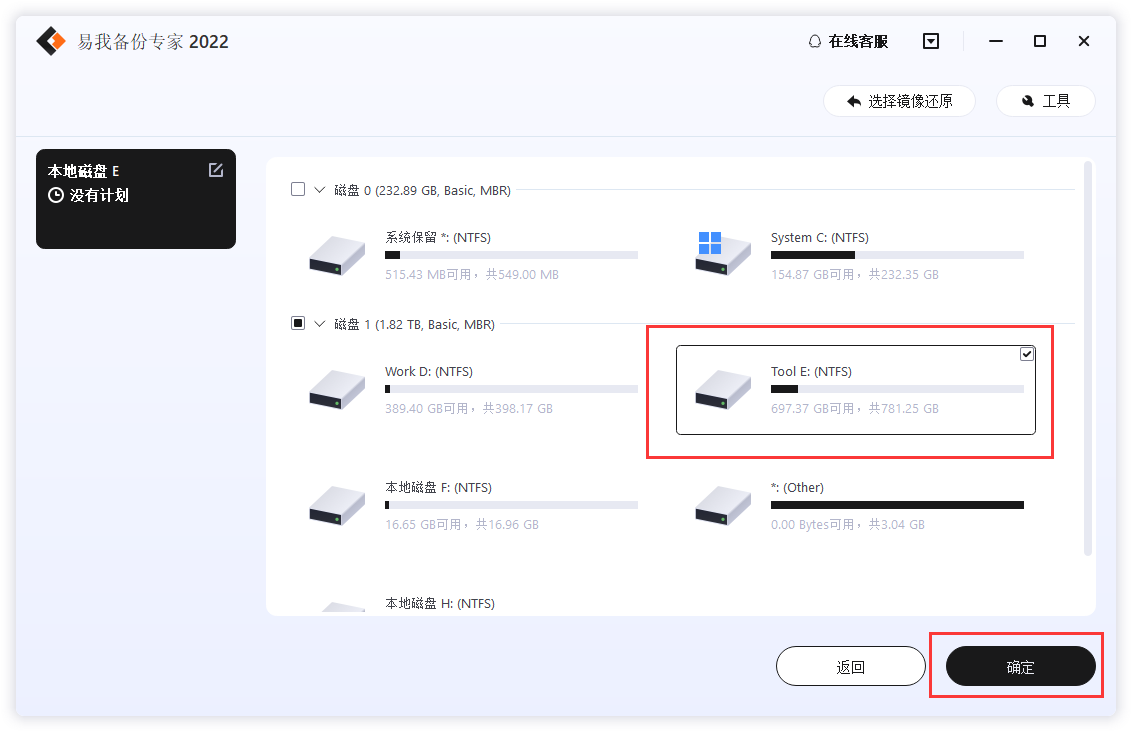
步骤3. 选择备份保存的位置(外接移动硬盘/U盘等)。
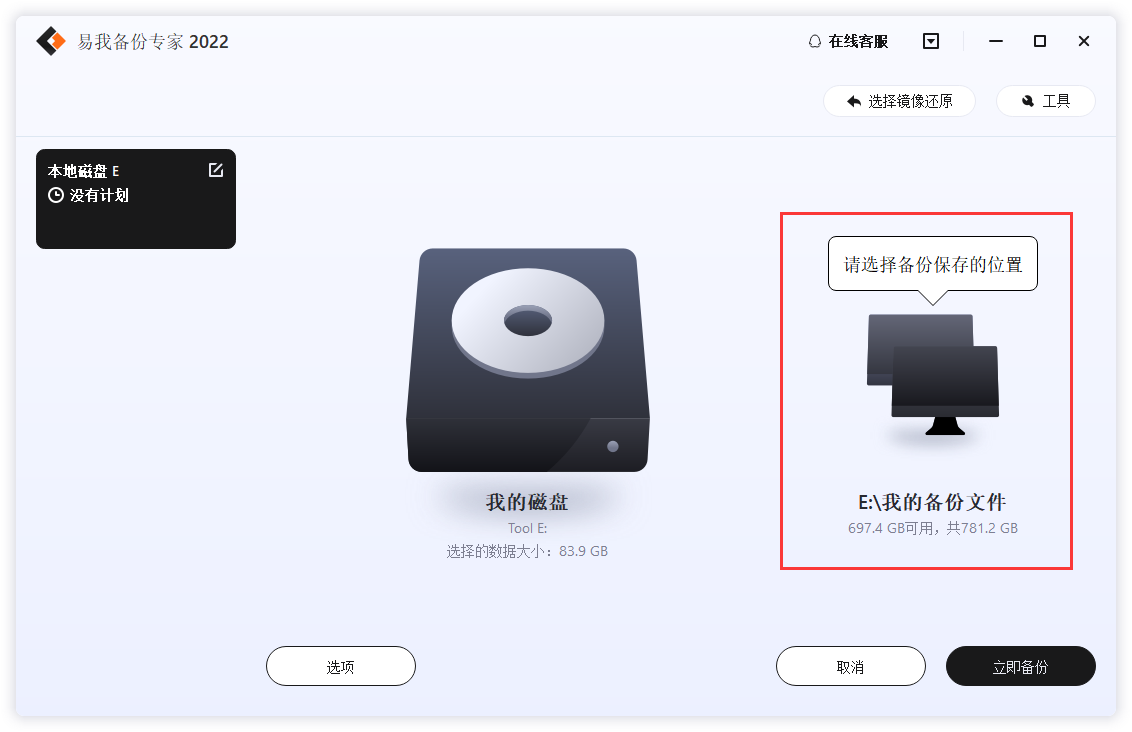

步骤4. 点击立即备份进行磁盘或分区备份。
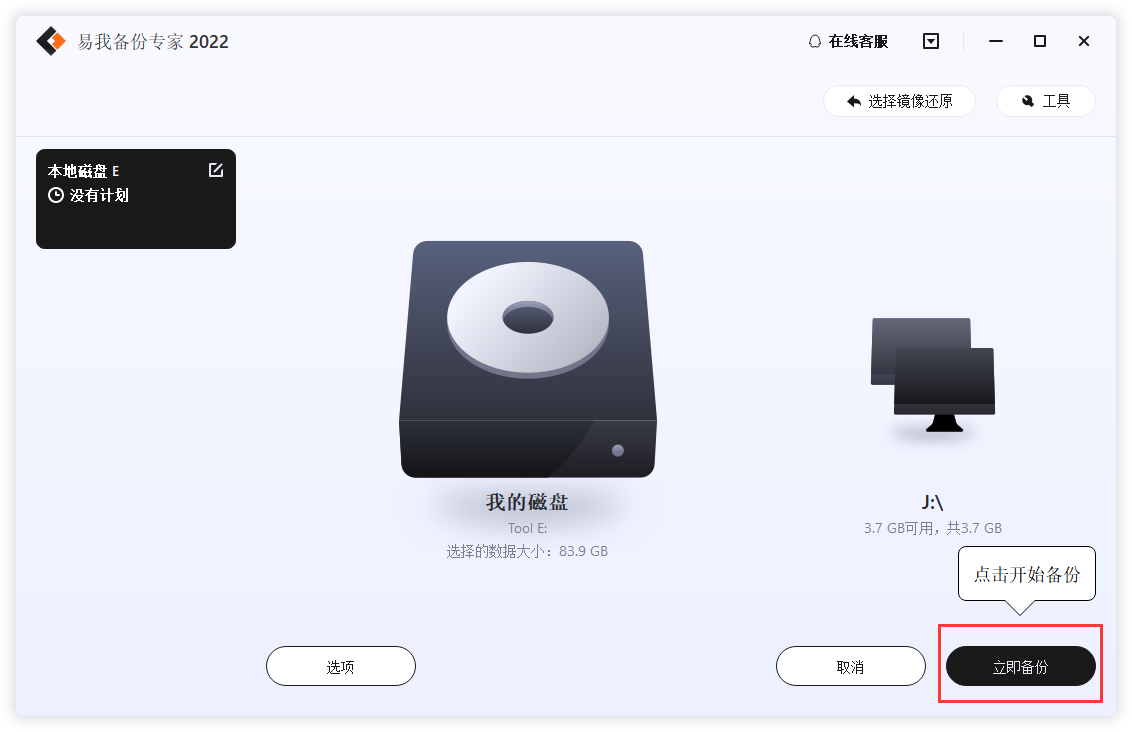

最后,你只需静静的等待备份完成即可。
如何把系统备份到u盘中?根据本文分享的方法,您能轻松完成系统备份到u盘,当然,您若想备份到其他设备,比如硬盘、外接式硬盘、磁带、FTP 服务器、网络共享、NAS、CD/DVD等,也可以借助易我备份专家的帮忙!
温馨提示:本文由易我科技网站编辑部出品转载请注明出处,违者必究(部分内容来源于网络,经作者整理后发布,如有侵权,请立刻联系我们处理)






